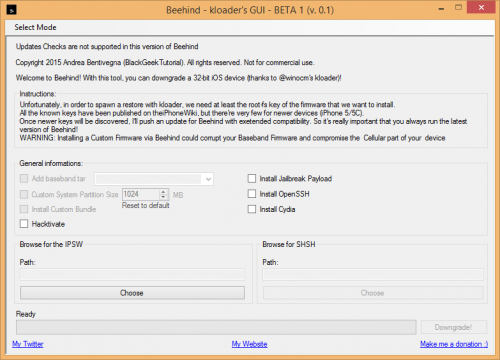Откатить iphone 4 до ios 6 без jailbreak
GeekGrade — Привязанный откат устройств iPhone 4, iPod Touch 4G, iPad 1 до операционных систем iOS 3, 4, 5, 6 (в зависимости от устройств).
Каждый раз при перезагрузке или выключении питания, телефон нужно будет переводить в DFU и перезагружать с помощью redsn0w, как указано в нижеприведенной инструкции (при этом настройки системы, Ваши программы и данные не слетают)
Делаем на свой страх и риск!
Прошивка
— Прежде всего, вы должны убедиться, что на вашем устройстве находится чистая последняя версия прошивки. Также, устройство не должно быть с джейлбрейком, в противном случае откат не удастся.
— Скачайте необходимые программы: iReb, redsn0w, а также необходимые именно для вашего устройства: прошивку для понижения (GeekGrade_IPSW) и загрузочную прошивку (Boot_IPSW).
— Установите iTunes 11.0.5 или более младшую версию (на iTunes 11.1 и выше, откат не получится).
— После установки iTunes, подключите устройство к компьютеру и переведите его в режим DFU.
— Запускайте программу iReb от имени администратора, нажмите на кнопку, которая соответствует модели вашего устройства, подождите несколько секунд.
— После 5 или 6 секунд, iReb сообщит, что устройство находится в режиме Pwned DFU.
— Теперь откройте iTunes, который найдет ваше устройство в режиме DFU. Далее, удерживайте «Shift» и нажмите «Восстановить iPhone».
— Выберите GeekGrade_IPSW и нажмите кнопку «Открыть».
— Устройство начнет прошиваться.
Примерно, после 10 минут, процесс завершится и устройство перезагрузится в режиме восстановления (значек iTunes и кабель). Не волнуйтесь что иконка режима восстановления в стиле iOS 7, это нормально!
Мы почти сделали даунгрейд, осталось специальным образом перезагрузить устройство.
Перезагрузка (эти же действия необходимо будет проделывать при каждой перезагрузке телефона во время его дальнейшего использования):
1) Введите устройство в режим DFU (стандартным способом, без использования ireb).
2) Запустите redsn0w от имени администратора.
3) Нажмите пункт extracts.
4) Нажмите пункт select IPSW.
5) Выберите файл Boot_IPSW (Например: iPhone3,1_5.0.1_Restore.ipsw).
6) Нажмите just boot.
Если вы сделали все правильно, то начнется загрузка iOS.
ВНИМАНИЕ! Если вы допустили вынужденную перезагрузку из-за полного разряжения аккумулятора, то перед перезагрузкой по указанным выше «зеленым» пунктам меню, НЕОБХОДИМО подержать телефон на зарядке от сети хотя бы полчаса! Нужно это, потому что все процедуры в режиме DFU затрачивают много энергии, и если вы попытаетесь перезагрузить телефон сразу после выключения, программа redsn0w будет выдавать ошибки (например про plist или другие) или некорректно работать с устройством.
*********************************************************************
P.S.: Если вы прошьетесь с уже битой прошивкой то будет вечный DFU (решается восстановлением опять на самую последнюю ios), поэтому сначала восстановиться на самую последнюю — для Iphone 4 на данный момент это ios 7.1.2, потод даунгрейд.
P.S. 2: Совет от qwergri64
Если захотите откатится обратно на 7.1.2 то придётся:
1. Скачать официальную прошивку 7.1.2 и установить последнюю версию iTunes.
2. Поработать с ней в redsn0w вытащить SHSH и впихивать его в ручную и потом прошиваться. Иначе будут множество ошибок. Только за счёт этих ошибок я узнал что делать.
Сообщение отредактировал Прохожий — 22.01.15, 10:20
Новый откат. В отличие от всех существующих ранее способов, так называемый «новый откат» GeekGrade отличается тем, что не требует установки специального твика preventsleep или insomnia.
Как он работает?
1) Нужно прошить официальную 7.1.2 (или любую, что подписывается Apple)
2) Используя программу ireb ввести устройство в режим установки кастомных прошивок (pwned DFU)
3) Скачать нужную прошивку под ваше устройство и загрузочную прошивку
GeekGrade_IPSW — прошивка, на которую вы хотите сделать даунгрейд.
Boot_IPSW — прошивка, которая нужна redsn0w для загрузки системы.
4) Убедитесь, что у вас установлен iTunes 11.0.5 или более младшая версия (iTunes 11.1 заблокировал откат)
Удалите новую версию и все ее компоненты (Apple Device Support, подобное) и установите iTunes 11.0 (ссылки лежат в сети)
5) При помощи удержания SHIFT нажмите кнопку восстановить и дождитесь восстановления
Успешное восстановление — это вход в режим восстановления с изображением иконки iTunes на экране. Помните: в правильном случае это должна быть иконка в стиле iOS 7
Мы почти сделали даунгрейд. Осталось загрузить.
Порядок загрузки:
1) Откройте redsn0w (убедитесь, что это самая последняя версия)
2) Нажмите пункт extracts
3) Нажмите пункт select IPSW
4) Выберите файл Boot_IPSW (Например: iPhone3,1_5.0.1_Restore.ipsw)
5) Нажмите just boot
6) Введите устройство в режим DFU (тут не нужен ireb)
Если вы сделали все правильно, то начнется загрузка iOS.
Источник
Откатить iphone 4 до ios 6 без jailbreak
Поддержка только iPhone (4S, 5), iPad 2!
Откатиться можно только до iOS 6.1.3 / 8.4.1, исключительно при наличии Jailbreak на устройстве!
Поддерживаемые устройства/модели для отката на iOS 6.1.3:
→ iPhone 4S:
✓ iPhone4,1 (A1387, A1431)
→ iPad 2:
✓ iPad2,1 (Wi-Fi) (A1395)
✓ iPad2,2 (GSM) (A1396)
✓ iPad2,3 (CDMA) (A1397)
✖ iPad2,4 (Rev A, 2012) (A1395) не поддерживается!
Поддерживаемые устройства/модели для отката на iOS 8.4.1:
→ iPhone 5:
✓ iPhone5,1 (A1428)
✓ iPhone5,2 (A1429, A1442)
Инструкция:
- Подготовить ПК с Linux или Mac OS
- Установить Jailbreak ->[FAQ] Путеводитель по инструкциям для получения джейлбрейка
- Скачать прошивку ->Прошивки iOS | Кастомные прошивки для отката iPhone 4S / iPad 2
- Скачать архив:
odysseusOTA-v2.3.zip ( 1.67 МБ )
odysseusOTA2-v1.0.2.zip ( 1.45 МБ )
Открыть терминал и вводить команды:
директория, где находится папка, которую Вы скачали выше
cd macos (или linux)
./ipsw
директория, где находится файл прошивики custom_downgrade.ipsw -bbupdate
НЕ ЗАБУДЬТЕ ПРОПИСАТЬ -bbupdate
Готово! На вашем устройстве установлена iOS 6.1.3! Внимание, автор метода не я, оригинал здесь:https://tim4ous.com/ka…na-iphone-4s-i-ipad-2/
Прошиваемое устройство не просто должно находиться в одной wifi подсети с ПК, но и, если ПК подключен через роутер, то должен быть доступ с ПК на прошиваемое устройство (проверяется пингом).
Если Вы столкнулись с данной ошибкой Library not loaded: /usr/local/lib/libirecovery.2.dylib Referenced from: /Users/»имя пользователя»/Desktop/odysseusOTA/macos/./idevicerestore Reason: image not found, то необходимо открыть снова терминал (с чистого листа) и ввести следующие команды:
Сообщение отредактировал Бог_даныч — 04.02.18, 14:35
Даунгрейд Iphone 4s и Ipad 2 до IOS 6.1.3
Работает на Mac OS и Linux
Список команд в readme.txt.
Сразу скажу,что утилита ну очень сырая — сделать откат нормально удалось только единицам. Лично про себя скажу,что мне удалось создать кастомный .ipsw,а вот с SHSH возникли проблемы,хотя имеется фикс этой проблемы,но только для macOS (у меня linux,запущенный из-под виртуалки).Если тут есть те,кто уже успешно сделал даунгрейд,то прошу написать гайд,ну или адаптацию данной инструкции под linux.
Кстати,вот полезные ссылки : Твиттер создателя (в основном здесь и появляется новая инфа по поводу утилиты)|Основной тред на Реддите|Инструкция на русском
brew install usbmuxd automake autoconf libtool pkg-config libplist libzip openssl
mkdir idevicerestore_build && cd idevicerestore_build
git clone https://github.com/xerub/libirecovery.git && cd ./libirecovery && bash autogen.sh && make install
cd ..
git clone https://github.com/libimobiledevice/libusbmuxd.git && cd ./libusbmuxd && bash autogen.sh && make install
cd ..
git clone https://github.com/libimobiledevice/libimobiledevice.git && cd ./libimobiledevice && bash ./autogen.sh && make install
cd ..
git clone https://github.com/xerub/idevicerestore.git && cd ./idevicerestore && bash autogen.sh && make install
4)запускаем только что созданный скрипт и ждем пока все не выполнится
5)вместо
только что откатил 4S с 8.3 на 6.1.3, все работает 😀
Как откатить 4S под виндой с iOS 8.3 (и любой другой, под которую есть джейл) до iOS 6.1.3. Проверено на Windows 8.1 x64 и моём iPhone 4S, даунгрейд с 8.3 до 6.1.3 прошёл успешно.
1. Все действия на ваш страх и риск! Если по каким-то причинам даунгрейд не получится и вы окажетесь на 8.3 — вам придётся пробовать заново.
2. Когда 8.3 перестанут подписывать, в случае ошибки даунгрейда вы окажетесь без джейлбрейка! Будьте внимательны.
Нужно для работы:
1) Джейлбрейк
2) Установленный пакет OpenSSL для Windows — http://slproweb.com/do…in32OpenSSL-1_0_2c.exe
3) Архив с утилитами и готовой кастомной прошивкой — https://mega.co.nz/#!W…l2dbAzC8FTzGOQzSEaon9U
4) SHSH и прочая фигня не нужны — они скачиваются с сервера Apple автоматически во время процесса. Нужно подключение к Интернету во время прошивки.
Как сделать даунгрейд:
1. Открываем Cydia, добавляем репозитории:
http://apt.taig.com (для 8.1.3-8.3)
http://cydia.angelxwind.net
2. Устанавливаем MobileTerminal (для 8.3 — из репо angelxwind, для других версий — откуда угодно, лишь бы запускался), TaiG AFC2 (только для 8.1.3-8.3), для 8.1 и ниже — Apple File Conduit 2, перезагружаем телефон
3. Любым доступным способом из архива в п.3 выше копируем файлы kloader и pwnediBSS в корневой каталог устройства / (в принципе не так важно, куда копировать, главное — потом их на устройстве найти). Я делал через iTools.
4. На устройстве открываем свежеустановленный Mobile Terminal, переходим в каталог с файлами, которые мы кинули на устройство, в случае с / это будет так:
Сообщение отредактировал directorgeneral — 30.06.15, 16:23
Сверхподробная инструкция отката
1) Установить джеилбрейк на айфон по инструкции Джейлбрейк iOS 8.х.х Там же есть информация о возможных ошибках.
2) Установить пакет OpenSSL для Windows Win32OpenSSL-1_0_2d.exe
3) Скачать архив с готовыми утилитами и кастомной прошивкой OdysseusOTA (Пост kron4ek #41532921) (опять же для компьютера)
4) Открыть установленною Cydia на айфоне и дождаться подготовки системы. Перейти во вкладку «источники» и добавить 2 репозитория
http://apt.taig.com (нужно для iOS 8.1 — 8.3)
http://cydia.angelxwind.net
5) Устанавливить MobileTerminal из добавленного репо angelxwind
6) Установить TaiG AFC2 из китайского репо, перезагрузить телефон по запросу.
7) Устанавливаем iTools для windows http://rainbowsky.ru/random/itools/
8) Открываем айтулс и подключаем телефон к компу через usb. В программе выбираем пункт File Explorer. Так же открываем папку из п.3 и копируем файлы kloader и pwnediBSS в каталог Prison Break System на телефоне.
9) Открываем на телефоне Mobile Terminal и начинаем набирать команды:
cd ..
ENTER (нажать на клавиатуре)
cd ..
ENTER
su
ENTER
alpine (на этом моменте на экране не будет отображаться то, что вы набираете, так как это пароль. Будьте внимательны)
ENTER
chmod +x kloader
ENTER
./kloader pwnediBSS
ENTER
10) После этого устройство должно упасть в дфу (погаснуть). Вынимаем кабель из устройства и сразу же вставляем заново.
11) Заходим в папку libimobiledevice из п.3 и в адресной строке папки набираем
idevicerestore -e custom.ipsw
12) Запустится терминал Windows и начнется процесс отката. Просто ждем и ничего не трогаем.
13) .
14) PROFIT
Сообщение отредактировал T0ugh — 19.09.15, 14:20
Beehind v.0.5 (BETA)
Планируется поддержка:
— iPhone 4
— iPhone 5
— iPhone 5C
— iPad 3
— iPad 4
— iPad Mini 1
— iPod touch 4G
— iPod touch 5G
Пока только iPhone 4S / iPad 2
Скачать: 
Сообщение отредактировал T0ugh — 18.01.17, 21:41
Все остальное для шитья под виндоус тут есть в шапке, вродеб.

Вот для ipad 2,2
1) Установить джеилбрейк на ipad по инструкции http://www.apple-iphon…ak-sdelat-dzheylbrey.. Там же есть информация о возможных ошибках.
2) Установить пакет OpenSSL для Windows http://4pda.to/pages/g…/slproweb.com/downlo..
3) Скачать архив с готовыми утилитами https://www.dropbox.co…rgf/ipad2%2C2.zip?dl=0 (опять же для компьютера) И кастом https://yadi.sk/d/nsGV_gJ0hg8Df
4) Открыть установленною Cydia на ipad и дождаться подготовки системы. Перейти во вкладку «источники» и добавить 2 репозитория
http://apt.taig.com (нужно для iOS 8.1 — 8.3)
http://cydia.angelxwind.net
5) Устанавливить MobileTerminal из добавленного репо angelxwind
6) Установить TaiG AFC2 из китайского репо, перезагрузить ipad по запросу.
7) Устанавливаем iTools для windows http://rainbowsky.ru/random/itools/
8) Открываем айтулс и подключаем ipad к компу через usb. В программе выбираем пункт File Explorer. Так же открываем папку из п.3 и копируем файлы kloader и pwnediBSS в каталог Prison Break System на ipad.
9) Открываем на телефоне Mobile Terminal и начинаем набирать команды:
cd ..
ENTER (нажать на клавиатуре)
cd ..
ENTER
su
ENTER
alpine (на этом моменте на экране не будет отображаться то, что вы набираете, так как это пароль. Будьте внимательны)
ENTER
chmod +x kloader
ENTER
./kloader pwnediBSS
ENTER
10) После этого устройство должно упасть в дфу (погаснуть). Вынимаем кабель из устройства и сразу же вставляем заново.
11) Заходим в папку libimobiledevice из п.3 и в адресной строке папки набираем
idevicerestore -e custom.ipsw
12) Запустится терминал Windows и начнется процесс отката. Просто ждем и ничего не трогаем.
Сообщение отредактировал leonidboy — 05.07.15, 21:16
Только прошивку и pwnediBSS заменить на эти:
Прошивка custom.ipsw и pwnediBSS для iPad2,1
Сообщение отредактировал directorgeneral — 11.07.15, 09:14

Нет,неоднократно об этом в теме уже говорили..
И да,прошивка 8.3 больше не подписывается. Будьте внимательны.
Видео по откату из под винды — https://www.youtube.com/watch?v=Fsuz-OYBmeg — в шапку бы.
Сообщение отредактировал Tolbas — 08.07.15, 11:59
Инструкция для прошивки ipad2.1, чтобы меньше вопросов было:
1.Установить прошивку версии 8, с ios7 проблемы.
2.Скачать прошивку(custom.ipsw) и pwnediBSS для ipad2.1 OdysseusOTA
3.Дальше выполнить по инструкции для Windows OdysseusOTA (Пост Pikranus #41183796),
заменив файлы для 4s из скачанного архива(пункт 3 в инструкции) на свои.
4.Радоваться.
П.С. проблема может быть с openSSL для x64 систем. Качаем 32 битную, проверено.
П.С.С. Для ipad2.2 файлы в шапке OdysseusOTA (Пост bobox2000 #41297428)
Сообщение отредактировал roman_ishchenko — 09.07.15, 14:55
Делал по Видео инструкция на английском (YouTube), что в шапке. Файлы брал все оттуда. Всё получилось с первого раза.
iPhone 4S 16Gb. Windows x64 8.1
Сообщение отредактировал begemo3 — 09.07.15, 18:01
Источник